Veel mensen vragen mij of een iPad krachtig genoeg is om er een boek mee te kunnen lezen Ik, verheugd, antwoord ik dat ja, ik heb veel boeken gelezen op de Apple-tablet en, zelfs als het niet zo goed is als een Kindle of een e-boek, kan veel dingen doen met de juiste applicatie: iBooks. Apple dacht ook aan literatuurliefhebbers en ontwikkelde een applicatie voor iOS-apparaten (en voor Mac met OS X Mavericks) zodat alle gebruikers boeken konden lezen (of Pdf's) terwijl je interessante woorden onderstreept, zoekt naar de definitie van een vreemd woord of verschillende aanhalingstekens deelt dankzij Twitter of Facebook.
In deze serie artikelen zullen we praten over alles wat we kunnen doen met de Apple-app voor het lezen van boeken: iBooks.
Een eerste blik op iBooks
Na het downloaden van iBooks uit de App Store, zien we de volgende afbeelding (zonder boeken):
Zoals je kunt zien, kunnen we zien dat we 4 onderdelen hebben die goed te onderscheiden zijn door de knoppen en de elementen van de applicatie:
- Aankopen en plaatsing: Als we een boek willen kopen, klik dan op "Store" en we gaan naar de iBooks Store om alle boeken te kopen die we willen. Als we er een kopen, keren we terug naar het beginscherm. De andere knop, "Collecties", wordt gebruikt om de verschillende "bibliotheken" te raadplegen die we op onze iPad hebben. Bijvoorbeeld: "Harry Potter", "PDF's", "50 Shades of Grey" ...
- Scherm: Net aan de andere kant van de vorige elementen hebben we de mogelijkheid om de weergave van de boeken te wijzigen: alleen de omslag van het boek (in boekvorm) of, in een lijst met de naam van de auteur en andere kenmerken ... We hebben ook de optie om de plaatsing van de boeken te verplaatsen door op "Bewerken" te klikken.
- Zoeken: Net onder de naam van de collectie (in dit geval "Boeken") hebben we een zoekmachine waarmee we de verschillende boeken op onze iPad kunnen doorzoeken, zoeken op auteurs, categorieën, titels ...
- books: Het belangrijkste aan iBooks. De rest van het scherm wordt ingenomen door de boeken die we op onze iPad hebben staan.
Dus ga je gang, we hebben al de belangrijkste items op het hoofdscherm van iBooks bekeken.
Collecties toevoegen en boekplaatsing bewerken
In dit eerste artikel gewijd aan iBooks, zullen we het ook hebben over twee zeer belangrijke dingen met betrekking tot de volgorde van de boeken in de applicatie:
Voeg verzamelingen toe en voeg er boeken aan toe
Om een collectie toe te voegen en boeken toe te voegen:
- Klik op «Collecties» en vervolgens op «Nieuw». We schrijven de naam van onze collectie en klikken op OK.
- Om boeken aan de nieuwe collectie toe te voegen, ga je naar de plaats waar we de boeken hebben (alle) en klik je op "Bewerken" (rechtsboven)
- We selecteren de boeken die we in de collectie willen invoegen en klikken op "Overdragen"
- Vervolgens selecteren we de collectie waarin we die boeken willen toevoegen en dat is alles!
De volgorde van boeken in een verzameling wijzigen
- Als we de volgorde van de boeken in een verzameling in iBooks willen wijzigen, gebruik dan gewoon slepen en neerzetten. We klikken een tijdje op de omslag van een boek en verplaatsen het tot we op de gewenste plek zijn.
Ik wacht op je in het volgende artikel over iBooks!
Meer informatie - Google Play Books is bijgewerkt met de mogelijkheid om boeken te huren
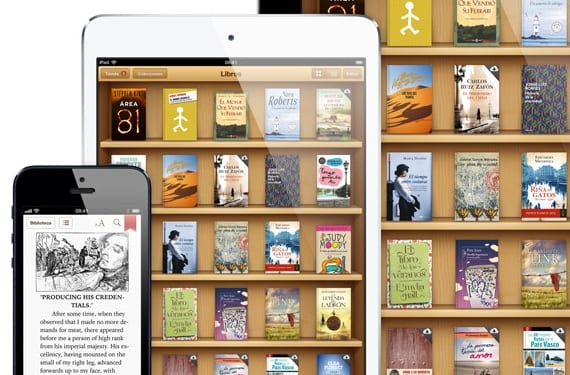
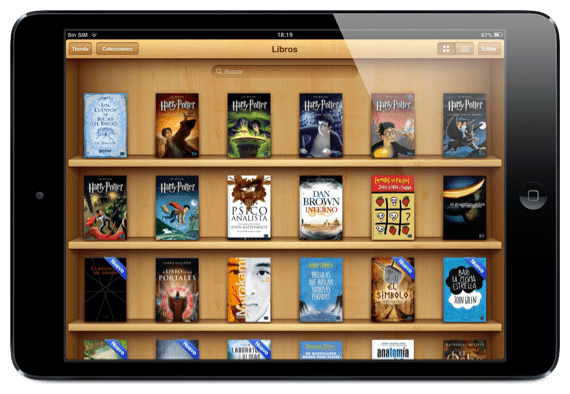

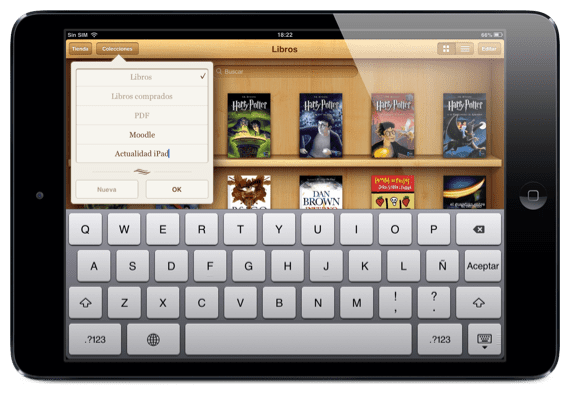
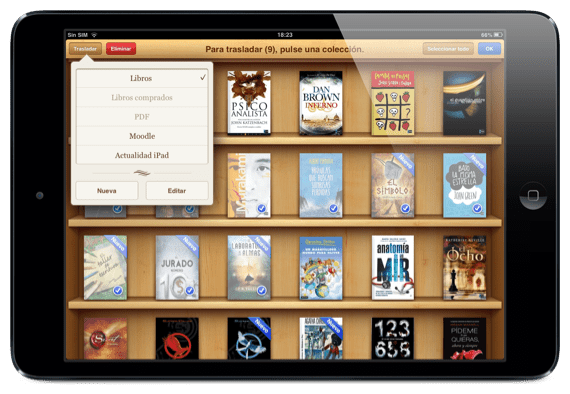

Interessante bijdrage. Maar weet iemand hoe ik een horizontale of liggende pdf in ibooks kan plaatsen ???
Ik word wel horizontaal als ik de iPad draai ...
Misschien heb ik mezelf niet goed uitgelegd. Ik converteer meestal foto's en andere soorten documenten naar pdf-formaat; Wanneer ik het gemaakte pdf-document exporteer naar iBooks, wordt het standaard altijd verticaal weergegeven, dus er zijn foto's of documenten die er "scheef" uitzien.
Enig idee?
Ik denk dat het probleem komt doordat u het niet de juiste oriëntatie geeft bij het maken van de PDF. Heb je dat al geprobeerd?
louis padilla
luis.actipad@gmail.com
IPad-nieuwscoördinator
https://www.actualidadiphone.com
Normaal converteer ik ze van de iPad zelf met de PDF converter-app, en die optie is niet geïmplementeerd.
Bedankt voor de suggestie.
Een volgeling van jou en een werkmaatschappij
Ik laat een voorstel vallen. Het is om een goede en complete iBooks Author-tutorial uit te voeren. Velen van ons zouden interessante dingen willen doen, maar de waarheid is dat je jezelf uiteindelijk verliest. Als deze tutorial zou kunnen worden aangevuld met video's over hoe elk van de "dingen" uitgelegd moet worden of direct een video-tutorial zou al "La Leche" zijn :-)) …………………… Moedig diegenen aan die zoiets kunnen doen dit.
groeten
openhartig
Ik schrijf het op omdat het erg leerzaam zou zijn ...
Bedankt voor het idee
groeten
Angel Gonzalez
IPad News Writer
agfangofe@gmail.com
Nou, we nemen nota. Bedankt voor de suggestie!!!
Op 26 aug.2013 09:57 schreef Disqus:
Dank aan jullie beiden voor het overwegen !!!
We zullen aandachtig zijn voor de publicatie van die toekomstige Tutorial.
In wat kan je helpen, hoef je het maar te vragen.
Een knuffel,
FRANK